 远程桌面和终端服务及远程协助
远程桌面和终端服务及远程协助
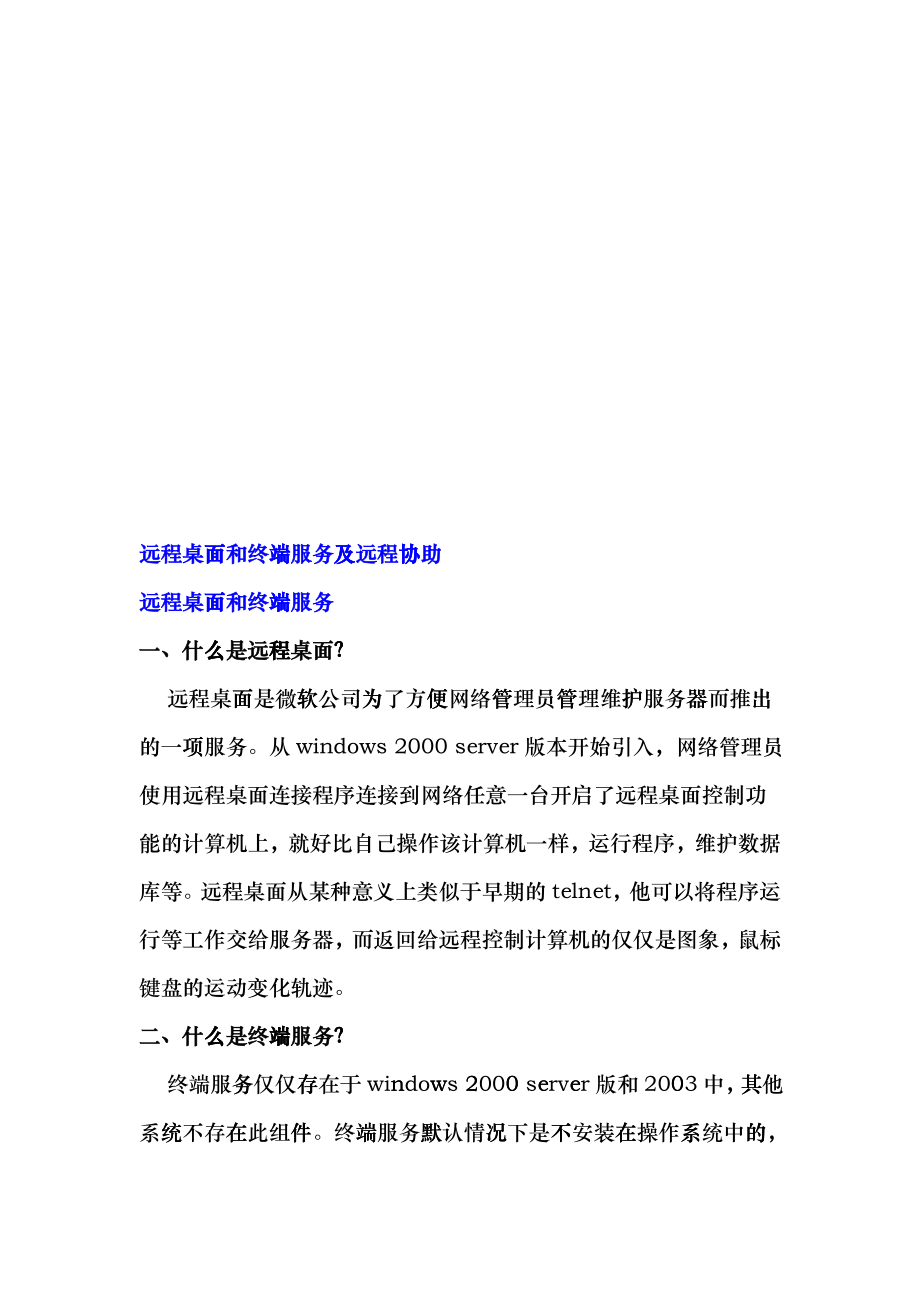


《远程桌面和终端服务及远程协助》由会员分享,可在线阅读,更多相关《远程桌面和终端服务及远程协助(15页珍藏版)》请在装配图网上搜索。
1、远程桌面面和终端端服务及及远程协协助远程桌面面和终端端服务一、什么么是远程程桌面?远程桌面面是微软软公司为为了方便便网络管管理员管管理维护护服务器器而推出出的一项项服务。从windows 2000 server版本开始引入,网络管理员使用远程桌面连接程序连接到网络任意一台开启了远程桌面控制功能的计算机上,就好比自己操作该计算机一样,运行程序,维护数据库等。远程桌面从某种意义上类似于早期的telnet,他可以将程序运行等工作交给服务器,而返回给远程控制计算机的仅仅是图象,鼠标键盘的运动变化轨迹。二、什么么是终端端服务?终端服务务仅仅存存在于winndowws 220000 seerveer版和2
2、0003中,其其他系统统不存在在此组件件。终端端服务默默认情况况下是不不安装在在操作系系统中的的,需要要时通过过添加删删除winndowws组件来来安装。终终端服务务起到的的作用就就是方便便多用户户一起操操作网络络中开启启终端服服务的服服务器,所所有用户户对同一一台服务务器操作作,所有有操作和和运算都都放在该该服务器器上。三、如何何开启远远程桌面面:开启远程程桌面功功能的方方法很简简单,我我们以前前也介绍绍过多次次。在winndowws 220000 seerveer和2003中只要要在桌面面“我的电电脑”上点鼠鼠标右键键选择“属性”,在弹弹出的属属性设置置窗口中中找到“远程”标签,然然后在远
3、远程桌面面处的“容许用户户远程连连接到此此计算机机”前打勾勾即可。(如如图1)开启启该功能能后网络络中的其其他计算算机就可可以通过过“程序-附件-通讯-远程桌桌面连接接”来控制制和访问问该服务务器了。图1四、如何何开启终终端服务务:上面也提提到了终终端服务务默认是是不安装装在系统统里的,所所以我们们要手动动安装。本本篇文章章以WINNDOWWS 220033为例。第一步:通过任任务栏的的“开始-控制面面板-添图2点击击看大图图第二步:添加/删除程程序窗口口左边选选择添加加删除winndowws组件。在在组件中中找到终终端服务务器和终终端服务务器授权权两项,在在安装前前系统会会给出配配置警告告提
4、示“IE增强的的安全配配置将大大大限制制终端服服务器上上的用户户,是否否恢复低低安全配配置”,我们们选“是”即可。因因为默认认情况下下winndowws 220033浏览器器的安全全级别设设置过高高,容易易造成终终端服务务使用者者权限被被限制。(如如图3)图3点击击看大图图第三三步:选选择终端端服务器器和终端端服务器器授权后后就可以以直接点点“下一步”进行安安装了。(如如图4)图4点击击看大图图第四步步:下面面将出现现终端服服务器安安装程序序的介绍绍,非常常重要。内内容如下下此选项项安装终终端服务务器,他他可以配配置此计计算机让让多个用用户同时时运行程程序。默默认情况况下只有有本地管管理员组组
5、才能连连接到此此终端服服务器上上。你需需要将用用户帐户户也就是是非管理理员权限限的用户户添加到到本地远远程桌面面用户组组,用户户才能连连接到此此终端服服务器上上。如果果只需要要用管理理的远程程桌面,请请不要安安装终端端服务器器,用于于管理的的远程桌桌面已按按默认方方式起用用。授权:要在今今天起的的120天的宽宽限期间间后继续续使用终终端服务务器,你你必须安安装一个个服务器器运行终终端服务务器授权权。(如如图5)图5第五五步:接接下来讲讲师选择择终端服服务器的的运行模模式,有有两种安安全模式式提供给给我们,“完整安安全模式式”和“宽松安安全模式式”。前者者可以为为终端服服务器提提供最安安全的环环
6、境,安安全性最最好,但但是正因因为安全全所以限限制也多多了,某某些为以前前操作平平台设计计的应用用程序可可能无法法正常运运行。如如果你使使用了这这个安全全模式进进行终端端服务器器操作的的话,发发现实际际中限制制性太大大可以修修改为“宽松安安全模式式”。宽松松安全模模式相比比完整安安全模式式来说安安全级别别低了些些,但是是限制少少了很多多,用户户可以访访问关键键的注册册表和系系统文件件位置,运运行一些些为以前前版本设设计的应应用程序序时采用用此安全全模式。具具体使用用哪种安安全模式式需要根根据实际际工作中中的需求求去选择择。(如如图6)图6第六六步:接接下来是是设置终终端服务务器安装装程序,有有
7、三种许许可方式式提供给给我们,一一是使用用许可证证服务器器,一般般来讲公公司都没没有专门门的许可可证服务务器。二二是使用用自动搜搜索许可可证服务务器,此此项将自自动搜索索网络中中的许可可证服务务器,对对于那种种许可证证服务器器不固定定的网络络应用比比较适合合。最后后一个是是“我将在120天内指指定许可可证服务务器”,这个个是我们们最常选选的,也也就是先先使用终终端服务务120,之后后在向微微软公司司购买许许可证,建建立相应应的许可可证服务务器达到到授权的的目的。(如如图7)图7第七七步:接接着是选选择服务务器授权权模式,在在没有向向微软公公司购买买授权许许可证前前,这些些选项都都是没有有具体意
8、意义的,“每设备备授权模模式”是一个个设备一一个授权权,在使使用终端端服务时时只能在在具有授授权许可可证的设设备上。“每用户户授权模模式”是针对对用户来来购买许许可证的的,有多多少个用用户(帐帐户)要要使用终终端服务务就要购购买多少少个用户户许可证证(CAL)。(如如图8)图8第八步:然后是是设置安安装许可可证服务务器数据据库的位位置,我我们保持持默认的的winndowwsssysttem332llserrverr即可,当当然也可可以通过过“浏览”按钮换换为其他他目录。(如如图9)图9第九九步:安安装终端端服务组组件。(如如图10)图10第十步:复制相相应文件件到本地地硬盘,完完成winndo
9、wws组件件安装工工作。(如如图11)图11第十一步步:重新新启动后后我们就就可以在在桌面“开始-管理工工具”看到终端端服务管管理器,终终端服务务配置,终终端服务务器授权权等程序序了。这这说明我我们安装装终端服服务组件件成功。(如如图12)图12点点击看大大图五、远程程桌面与与终端服服务的区区别和联联系:首先我们们来看看看相同点点,他们们都是winndowws系统的的组件,都都是由微微软公司司开发的的。通过过这两个个组件可可以实现现用户在在网络的的另一端端控制服服务器的的功能,操操作服务务器,运运行程序序就好象象操纵自自己本地地计算机机一样简简单,速速度方面面也非常快快。不过这两两个组件件的区
10、别别也是非非常明显显的(1)远远程终端端服务允允许多个个客户端端同时登登录服务务器,不不管是设设备授权权还是用用户授权权都需要要CAL客户访访问授权权证书,这这个证书书是需要要向微软软公司购购买的;而远程程桌面管管理只是是提供给给操作员员和管理理员一个个图形化化远程进进入服务务器进行行管理的的界面(从从界面上上看和远远程终端端服务一一样的),远远程桌面面是不需需要CAL许可证证书的。(2)远远程桌面面是完全全免费的的,而终终端服务务只有120天的使使用期,超超过这个个免费使使用期就就需要购购买许可可证了。(3)远远程桌面面最多只只允许两两个管理理员登陆陆的进程程,而终终端服务务没有限限制,只只
11、要你购购买了足足够的许许可证想想多少个个用户同同时登录录一台服服务器都都是可以以的。(4)远远程桌面面只能容容许管理理员权限限的用户户登录,而而终端服服务则没没有这个个限制,什什么样权权限的用用户都可可以通过过终端服服务远程程控制服服务器,只只不过登登录后权权限还是是和自己己的权限限一致而而已。总结:明明白了远远程桌面面和终端端服务的的开启方方法和相相同与不不同后我我们就需需要根据据公司的的实际需需求进行行选择了了。可能能有的读读者会说说既然远远程桌面面是免费费的,终终端服务务需要购购买许可可证,干干脆都用用远程桌桌面不就就完了吗吗?实际际上在区区别的第第四点中中已经介介绍了,远程桌面只能让管
12、理员权限的用户使用,一般权限的帐户无法登录。而终端访问则没有这个限制;而且远程桌面只能容许同时2人登录操作服务器,终端访问也没有这个限制。这两点区别决定了当服务器需要同时超过2人以及需要非管理员权限的用户管理时必须使用终端服务。在Winndowws SServver 20003中,终终端服务务没有被被默认安安装,需需要我们们进行手手动添加加:依次单击击“开始控制面面板添加或或删除程程序”,在“添加或或删除程程序”对话框框中单击击“添加/删除Winndowws组件”选项卡卡。然后后勾选“组件”列表中中的“终端服服务器”选项。这这时可能能会弹出出一个关关于IE安全配配置的警警告对话话框,单单击“是
13、”按钮将将其关闭闭并依次次单击“下一步”按钮。在打开的的“为应用用程序兼兼容性选选择默认认权限”对话框框中,系系统给出出了两种种安装模模式,即即“完整安安全模式式”和“宽松安安全模式式”。我们们选择“完整安安全模式式”并单击“下一步”按钮。无无需插入入安装光光盘,文文件复制制完毕单单击“完成”按钮即即可。配置终终端服务务器1赋予用用户权限限默默认情况况下只有有系统管管理员组组用户(Admminiistrratoors)和系系统组用用户(SYSSTEMM)拥有有访问和和完全控控制终端端服务器器的权限限,另外外远程桌桌面用户户组(Remmotee Deeskttop Useers)的成成员只拥拥有
14、访问问权限而而不具备备完全控控制权。而而在很多多时候,默默认的权权限设置置往往并并不能完完全满足足我们的的实际需需求,因因此我们们还需要要赋予某某些特殊殊用户远远程连接接的权限限:依次单单击“开始管理工工具终端服服务配置置”,在打打开的“终端服服务配置置”对话框框中双击击右侧窗窗格中的的“RDPP-Tccp”连接。打打开“RDPP-Tccp属性”对话框框。然后后切换到到“权限”选项卡卡下,单单击“添加”按钮,在在“输入对对象名称称来源”编辑框框中填入入准备赋赋予权限限的用户户名(如如hannjiaang)并单单击“确定”按钮。返回“RDPP-Tccp属性”对话框框后,在“组和用用户名称称”列表
15、中中单击刚刚刚添加加的用户户“hanngjiiangg”,然后后根据需需要勾选选权限列列表框中中的复选选框。例例如我们们勾选允允许“来宾访访问”、“用户访访问”复选框框(如图图1)。2限制并并发连接接数量默认认情况下下,终端端服务对对远程连连接不限限制数量量,并且且只允许许两个并并发管理理远程桌桌面连接接。考虑虑到节约约服务器器系统资资源问题题,我们们可以对对并发连连接数量量加以限限制,以以保证服服务器保保持较高高的性能能。设置置方法如如下:在在“RDPP-Tccp属性”对话框框中切换换至“网卡”选项卡卡。在“网卡”下拉列列表中选选中使用用RDPP-Tccp协议的的网卡,然然后点选选“最多连连
16、接数”单选框框,并在在右侧的的微调框框中调整整并发连连接数值值(例如如:20)。3设置客客户端可可用的本本地资源源在“RDPP-Tccp属性”对话框框中切换换至“客户端端设置”选项卡卡,可以以勾选“禁用下下列项目目”区域中中的项目目以限制制对客户户端资源源的使用用。例如如在勾选选“音频映映射”复选框框后,服服务器端端的声音音将不能能通过客客户端的的声卡。而而有时用用户的需需求恰恰恰相反,比比如必须须使用本本地的打打印机。那那么这时时必须保保证“Winndowws打印机机映射”和“LPT端口映映射”两项是是非选中中状态(如如图2)。连接终终端服务务器1安装客客户端用户户要想远远程连接接到终端端服
17、务器器,首先先需要安安装客户户端。假假设Winndowws SServver 20003的系统统目录在在C盘,那那么可以以在“C:WinndowwsSSysttem332CClieentTscclieentWinn32”目录下下找到客客户端安安装程序序。通过“网上邻邻居”或其他他方式将将客户端端安装程程序分发发给客户户机并完完成安装装。2远程连连接在客户户机上依依次单击击“开始所有程程序远程桌桌面连接接”,在打打开的对对话框中中单击“选项”按钮切切换至详详细的登登录对话话框。在在“计算机机名”编辑框框中键入入终端服服务器的的IP地址,在在“用户名”编辑框框中键入入“hannjiaang”并单击
18、“连接”按钮。出出现Winndowws登录对对话框后后键入已已授权的的用户名名的密码码即可完完成连接接。小提示示:当然然要想成成功连接接到终端端服务器器,必须须保证允允许进行行“远程桌桌面”连接:右击“我的电电脑”执行“属性”切换至“远程”选项卡勾选“允许用用户远程程连接到到您的计计算机”复选框框。应用实实例假设用用户“hannjiaang”不在单单位,但但是需要要在单位位服务器器的Winndowws SServver 20003环境下下运行某某一应用用程序。这这时他就就可以在在本地机机安装终终端服务务器客户户端,然然后通过“远程桌桌面连接接”连接至至单位的的终端服服务器进进行操作作。远程协助
19、助远程协助助可以让让受信任任的人(朋朋友、支支持人员员或 ITT管理员员)远程程地或交交互地协协助某人人解决计计算机问问题。助助理(也也称作专专家)可可以查看看用户请请求协助助和提供供建议的的屏幕。如如果用户户允许,助助理甚至至可以控控制用户户的计算算机和远远程地执执行任务务。“远程协协助”要求两两台计算算机都运运行 Wiindoows XP或或 Wiindoows Serrverr 20003家家族中的的产品。一、配置置远程协协助前要要进行下下列设置置:以防火墙墙形式:允许通过过防火墙墙的端口口 33389的的进站和和出站流流量向组组织外请请求帮助助。组策略:设置“组组策略”以允许许用户使使
20、用远程程协助来来请求帮帮助。关于组策策略的设设置针对对(请求者)服务器器和(控制者)客户端端的设置置是不太太一样的的.具体设设置如图图一二、服务务器的设设置:1、打开开远程协协助的常常用两种种方法:方法一、“开始”“所有程程序”“远程协协助”。方法二、“开始”“帮助和和支持”“工具”展开“帮助和和支持中中心工具具”“远程协协助”。当然打开开“远程协协助”还有其其它的方方法,只只要能够够打开就就好,比比如通过过CMD“rciimlbby.eexe -LaauncchRAA”命令打打开也可可以。2、开始始服务器器的配置置步骤一、右右击“我的电电脑”“属性”“远程”启用“远程协协助”步骤二、“开始”
21、“所有程程序”“远程协协助”。点击“邀请某某人来帮帮助您”。接下来在在出现的的,图的的“键入您您助手的的名字”中输入入你请求求帮助人人的姓名名。然后点击击“继续”在图中中做相应应的设置置:如时时间设置置和密码码设置“时间”设置的的作用:主要限限制邀请请人的持持续时间间。“密码”设置的的作用:出安全全的考虑虑,以防防有人非非法接入入你的计计算机。上面信息息书写完完成后,我我们可以以看见“创建电电子邮件件邀请”被激活活,然后后点击该该按钮,这这一步的的目的就就是,把把我们的的邀请以以电子邮邮件的方方式发送送给多方方。如果果为了安安全我们们还可以以把邮件件以加密密的方式式发送,这这样就可可以杜绝绝有人中中途截获获你的邮邮件而非非法控制制你计算算机的危危险。之后当对对方收到到你的邮邮件后,只只要点击击邮件中中的htttps:/.的url连接就就可以打打开控制制界面,助助理就可可以远程程的帮助助您解决决一系列列的问题题。另外在远远程控制制界面中中,还可可以适时时聊天和和发送附附加等活活动。Telnnet命名运行seerviicess.mssc ,找找到 Teelneet服务务项,启启用这个个服务项项,就开开启了Tellnett。如果没有有Tellnett服务项项,就需需要先恢恢复这个个服务项项以及相相关的系系统文件件。
- 温馨提示:
1: 本站所有资源如无特殊说明,都需要本地电脑安装OFFICE2007和PDF阅读器。图纸软件为CAD,CAXA,PROE,UG,SolidWorks等.压缩文件请下载最新的WinRAR软件解压。
2: 本站的文档不包含任何第三方提供的附件图纸等,如果需要附件,请联系上传者。文件的所有权益归上传用户所有。
3.本站RAR压缩包中若带图纸,网页内容里面会有图纸预览,若没有图纸预览就没有图纸。
4. 未经权益所有人同意不得将文件中的内容挪作商业或盈利用途。
5. 装配图网仅提供信息存储空间,仅对用户上传内容的表现方式做保护处理,对用户上传分享的文档内容本身不做任何修改或编辑,并不能对任何下载内容负责。
6. 下载文件中如有侵权或不适当内容,请与我们联系,我们立即纠正。
7. 本站不保证下载资源的准确性、安全性和完整性, 同时也不承担用户因使用这些下载资源对自己和他人造成任何形式的伤害或损失。
